Sony xz1c 优化一篇通
酷安已有很多大佬写过关于 xz1c 的优化,大多比较分散 在倒腾 xz1c 的时候花费了大量的时间找资料,下软件,加群,看视频,翻动态 我希望下一个购买 xz1c 的你能够花最少的时间就能开始感受 xz1c 的美好,便有了这篇文章
购买前你需要知道:
SO-02k 日版无法解锁 BL(除非使用 qunlocktool 付费 ¥200)
鱼塘 300 以下屏幕普遍白色压痕
进入工程模式 ##7378423## (可看气密性,电池情况)
需要手动添加 APN 才可以上网
想玩第三方固件别买日版,且 xda 上 sony 的三方固件开发者也很少
待续(看评论补充)
食用方式
用电信卡:0-6 必读
只做优化:7-10 捡有用的看
那么我们开始---------------------------------------------------
0. 前期准备
0.1 下载/安装 「Sony_Mobile_Software_Update_Drivers_x64_Setup.msi」
0.1.1 下载地址
0.2 下载/解压 「日版 xz1c-so2k 刷电信-风骚哥数码.zip」(包含修改好的 8.0/9.0 rom/获取临时 Magrisk 工具)
0.3 备份 xz1c 内属于你重要的资料
0.4 退出谷歌账号(切记!)
0.5 删除锁屏密码
1. 进入「绿灯模式」
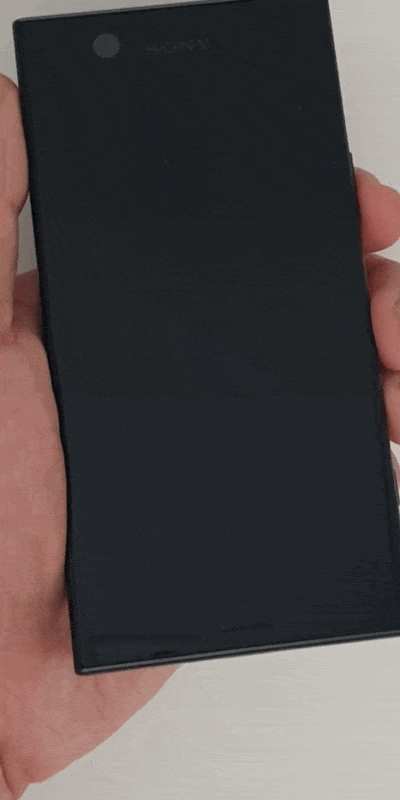
1.1 关机
1.2 按住「音量键下」后将「连接电脑的数据线」插入手机几秒后绿灯亮起
2. 8.0 刷机
预计:3 分 50 秒(该操作将清空所有数据)

电脑操作
2.1 进入 「/日版 xz1c 8.0 修改后 SO-02K_47.1.F.1.105_1311-8845_R14B」文件夹
2.2 刷入 8.0 系统
2.2.1 打开 「newflasher.exe」
2.2.2 在终端内输入「nnnn」 后 「回车」
2.2.3 终端内显示「按任意键继续。。。」 刷机完成
2.2.4 关闭 「newflasher.exe」
3. 获得临时 Root 权限
手机操作
3.1 拔掉数据线
3.2 开机
3.3 跳过开机引导(不插 SIM 卡不联网)
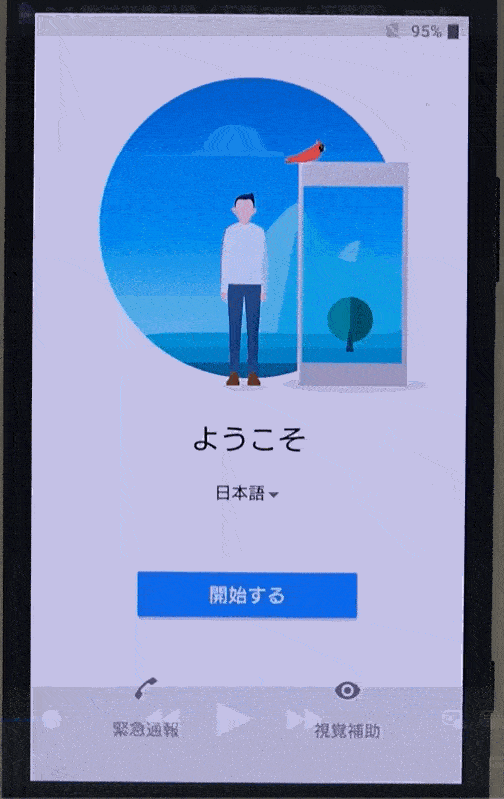
3.4 打开 USB 调试

3.4.1 进入「设定-系统-关于手机」点击「版本号」7 次 开启「开发者模式」
3.4.2 进入「设定-系统-开发者选项」 打开「USB 调试」开关
3.5 允许 USB 调试
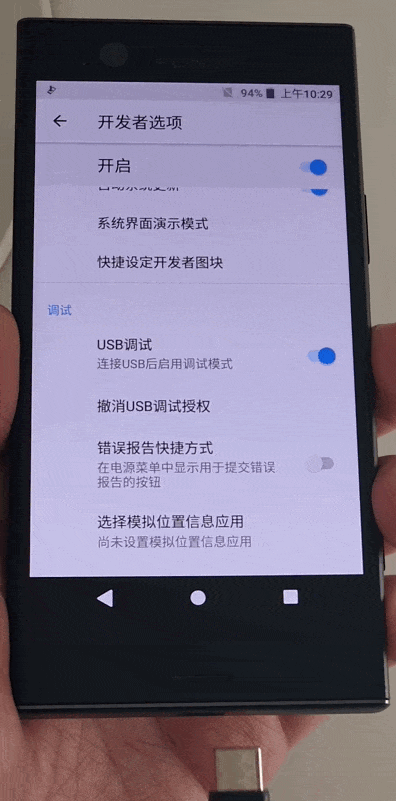
3.5.1 将「连接电脑的数据线」插入手机
3.5.2 等待片刻 弹窗提醒「允许 USB 调试吗?」
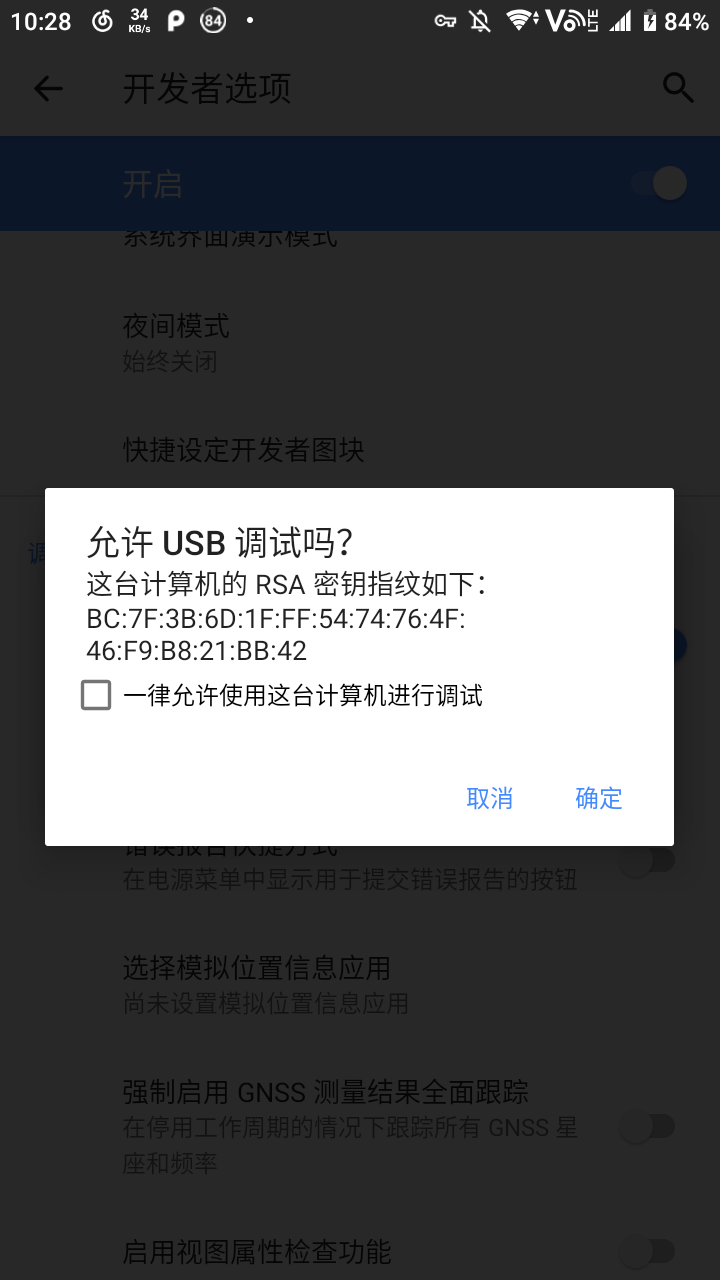
3.5.3 勾选「一律允许使用这台计算机进行调试」 并 点击「确认」
3.5.4 弹窗「允许访问?」 点击 「允许」
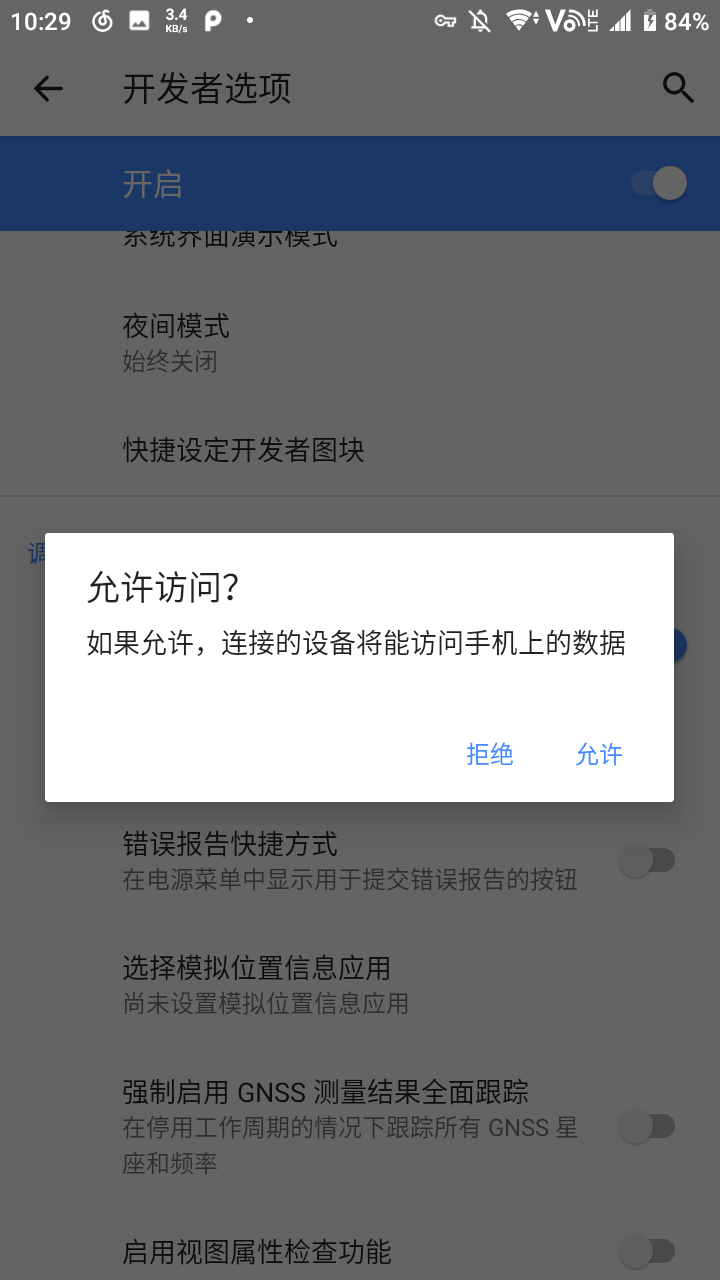
电脑操作
3.6 ADB 驱动安装确认

3.6.1 进入 「/临时 Magisk_adb_shell」文件夹
3.6.2 打开 「0ADB 驱动安装器.exe」
3.6.3.1 设备前面显示「✅」则代表 ADB 驱动正确安装
3.6.3.2 设备前面显示「❌」则代表 ADB 驱动未正确安装 点击右方「install」按钮 后 设备显示「✅」 3.6.4 关闭「0ADB 驱动安装器.exe」
3.7 安装 Magisk 至手机 预计:45 秒
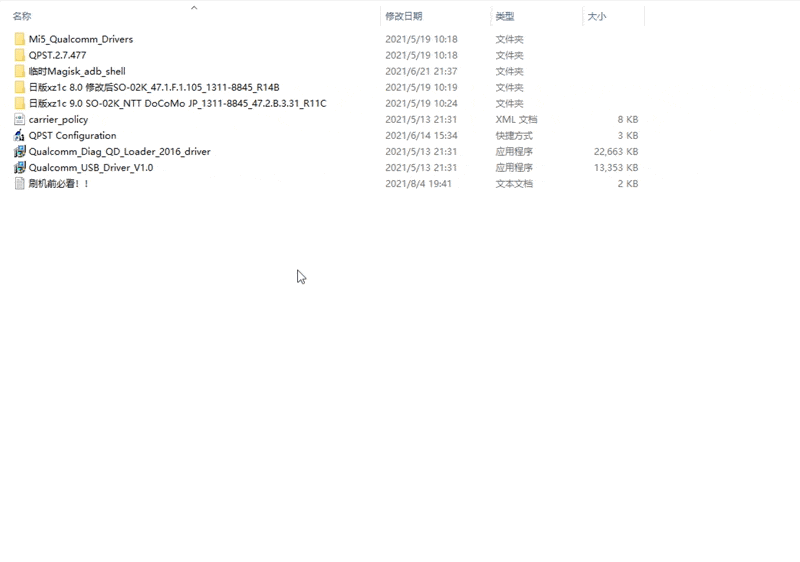
3.7.1 进入 「/临时 Magisk_adb_shell」文件夹
3.7.2 打开 「1 初始化文件.bat」此时只完成了 1 条指令
手机操作
3.7.3 弹窗提示「要开启 Play 保护机制吗?」
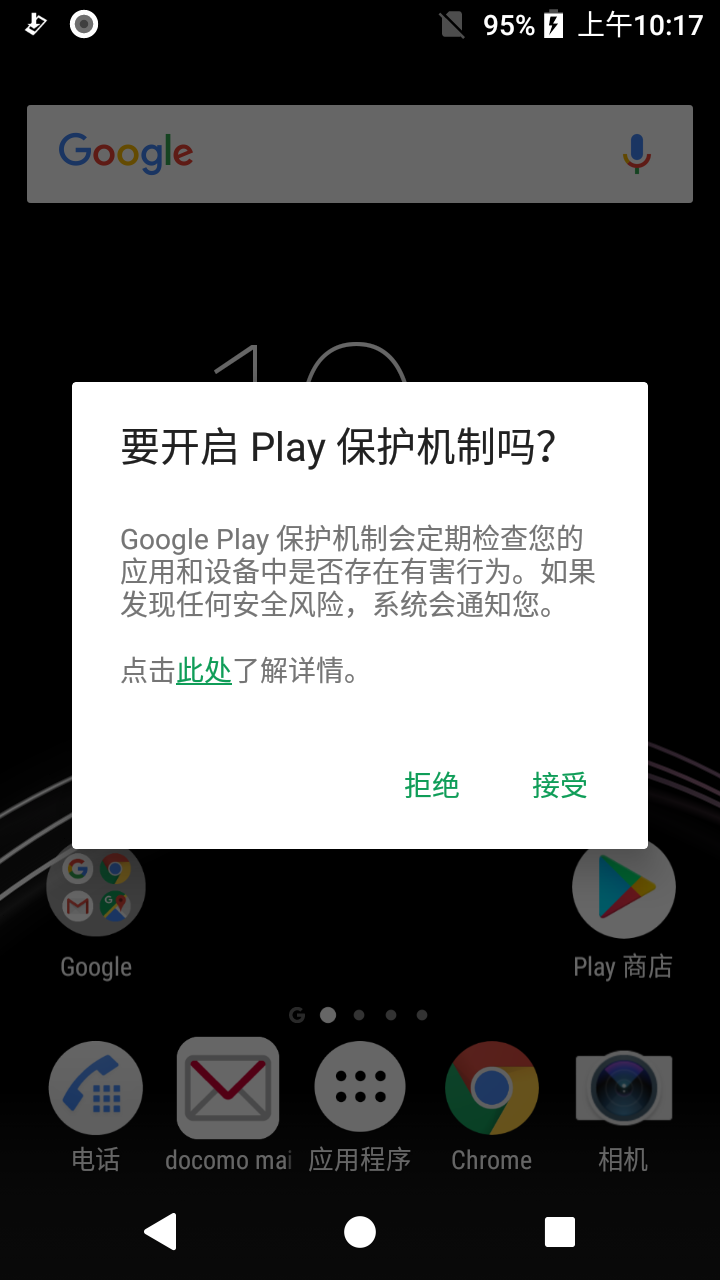
3.7.4 选择 拒绝
电脑操作
3.7.5 在完成 3.7.4 操作后「1 初始化文件.bat」将继续进行执行指令
3.7.6 打开「1 初始化文件.txt」复制全部内容
3.7.7 关闭「1 初始化文件.txt」
3.7.8 粘贴至 「1 初始化文件.bat」终端内 并「回车」
3.7.9 关闭「1 初始化文件.bat」
3.7.10 打开 「2 激活临时 Magisk.bat」
3.7.11 等待终端显示「 go root,shell..」
3.7.12 关闭「2 激活临时 Magisk.bat」
3.8 Magrisk 授予 Shell root 权限
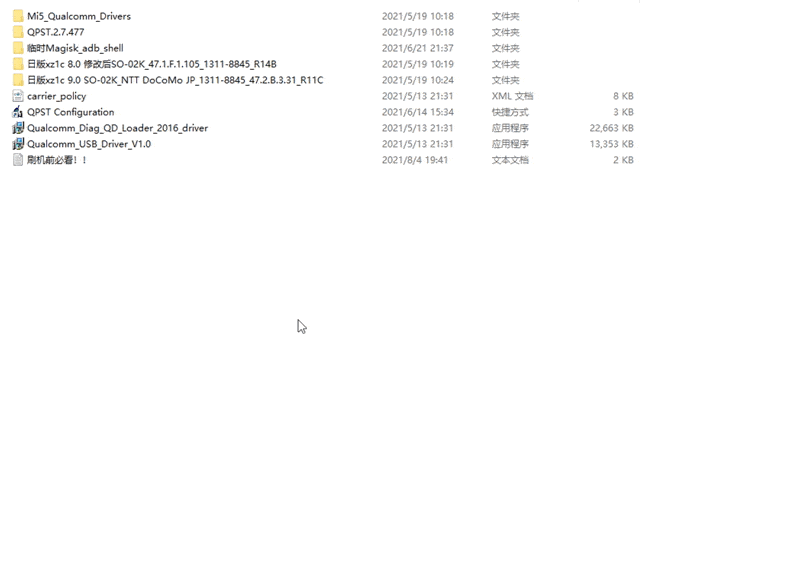
3.8.1 进入 「/临时 Magisk_adb_shell」文件夹
3.8.2 打开 「cmd.exe」
3.8.3 输入「.\adb.exe shell」后「回车」
3.8.4 输入「su」后「回车」(操作 3.8.4 前保证屏幕常亮)
手机操作
3.8.5 手机弹出「Shell-超级用户请求」
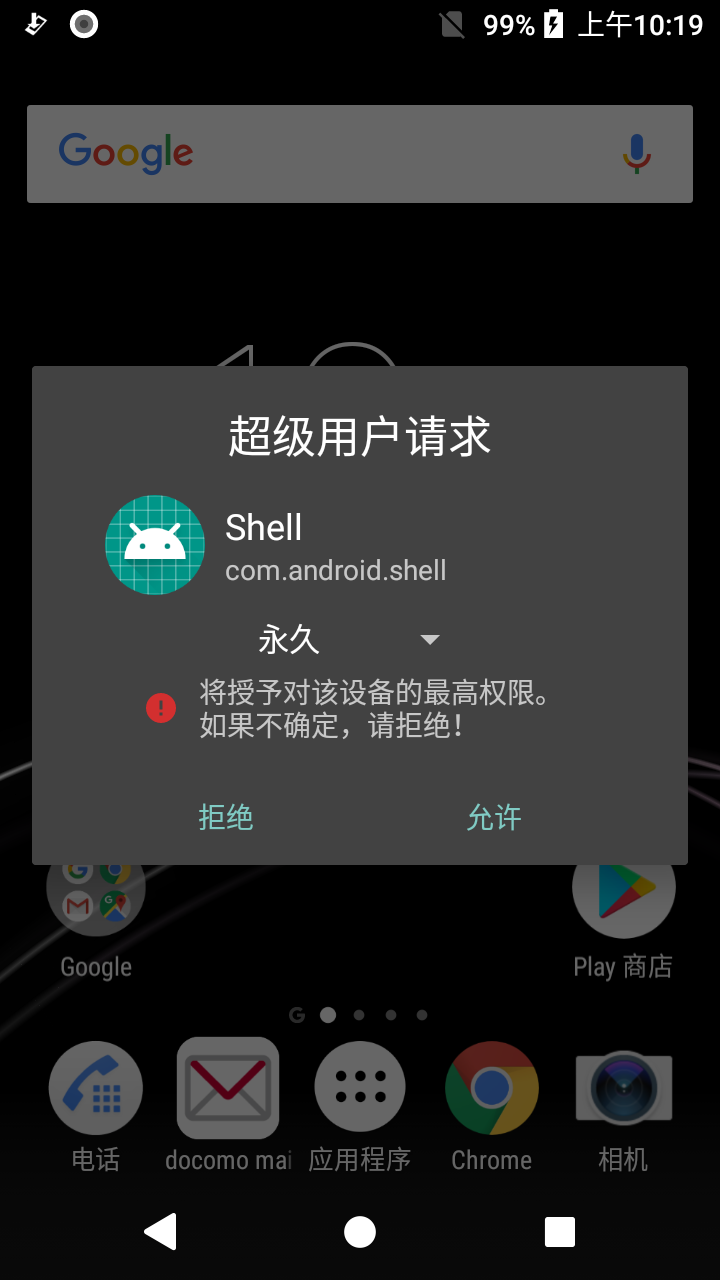
3.8.6 点击允许
电脑操作
3.8.7 输入「setprop persist.usb.eng 1」回车
3.8.8 关闭「cmd.exe」
4. 增加电信 votle 支持
4.1 安装高通驱动包
4.1.1 进入 「/日版 xz1c-so2k 刷电信-风骚哥数码」文件夹
4.1.2 安装 「Qualcomm_USB_Driver_V1.0.exe」
4.1.3 安装 「Qualcomm_Diag_QD_Loader_2016_driver.exe」
4.2 安装 QPST 调试程序
4.2.1 进入 「QPST.2.7.477」文件夹
4.2.2 安装 「QPST.2.7.477.exe」
4.3 为 SO-02k 更新高通驱动 预计:1 分 32 秒
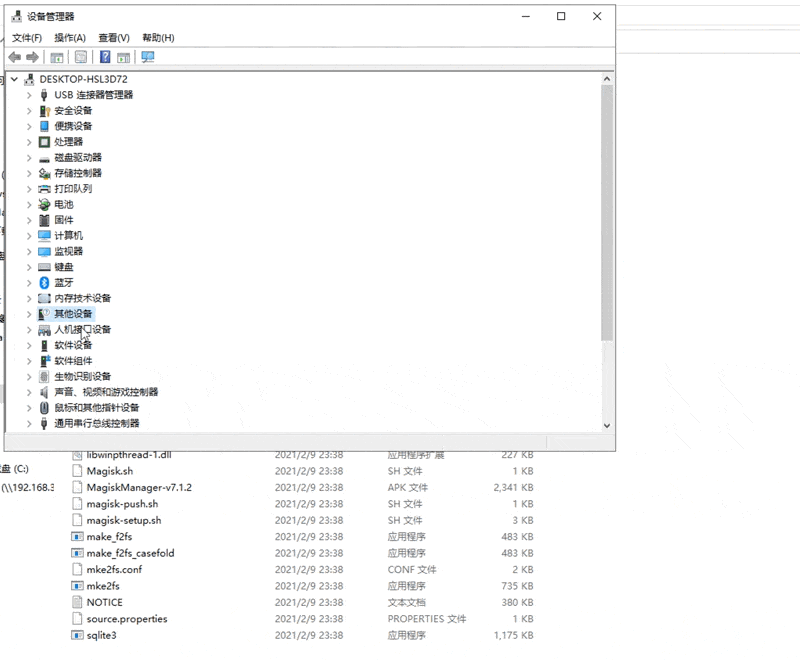
4.3.1 打开设备管理器
4.3.2 点击「其他设备」可见 3 个「SO-02k」
4.3.3 选中其中一个「SO-02K」右键点击「更新驱动程序(P)」
4.3.5 点击 「浏览我的电脑以查找驱动程序(R)」
4.3.6 点击 「让我从计算机上的可用驱动程序列表中选取(L)」
4.3.7 点击 「下一页(N)」
4.3.8 点击 「从磁盘安装(H)...」
(注:具体目录根据你下载的为止而定,下方目录将压缩包解压后作为根目录)
4.3.9 点击「浏览(B)。..」 打开目录「/日版 xz1c-so2k 刷电信-风骚哥数码\Mi5_Qualcomm_Drivers\Mi5_Qualcomm_Drivers」
4.3.10 选择 「qcmdm.inf」点击「打开(O)」
4.3.11 点击「下一页(N)」
4.3.12 点击「是(Y)」等待安装
4.3.13 点击「关闭(C)」
4.3.14 在其余两个「SO-02K」上重复 4.3.3 至 4.3.12
4.3.15 完成后在调节器中可见三个「9018 设备」
4.4 使用 QPST 更改电信配置文件 预计:1 分 35 秒
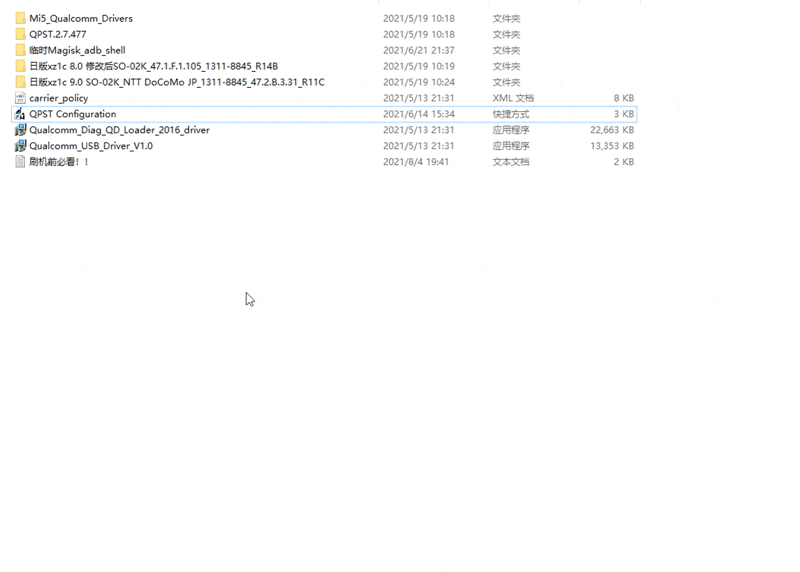
4.4.1 打开 「QPST configuration.exe」
4.4.2 点击 「Ports」标签栏
4.4.3 点击 「Add New Port...」
4.4.4 点击 「第一条信息」后点击「OK」
4.4.5 重复 4.4.4 至 4.4.5 两次 将 3 条都加入
4.4.6 点击 「Start Clients」主菜单按钮
4.4.7 点击 「EFS Explorer」
4.4.8 选中 Phone 列内 名称为「MSM8998(0)」;ESN 列内 名称为「0」的设备
4.4.9 点击 「OK」
4.4.10 等待 加载完成
4.4.11 点击左侧「policyman」选项
4.4.12 将 「/日版 xz1c-so2k 刷电信-风骚哥数码」根目录下 「carrier_policy.xml」 拖入 「QPST configuration.exe」的「policyman」选项的右侧
4.4.13 提示 「policyman/carrier_policy.xml alreadly exists. Do you want to replace it?」
4.4.14 选择 「YES」
4.4.15 关闭 「QPST configuration.exe」
5. 9.0 刷机
(该操作将清空所有数据)预计:4 分 30 秒
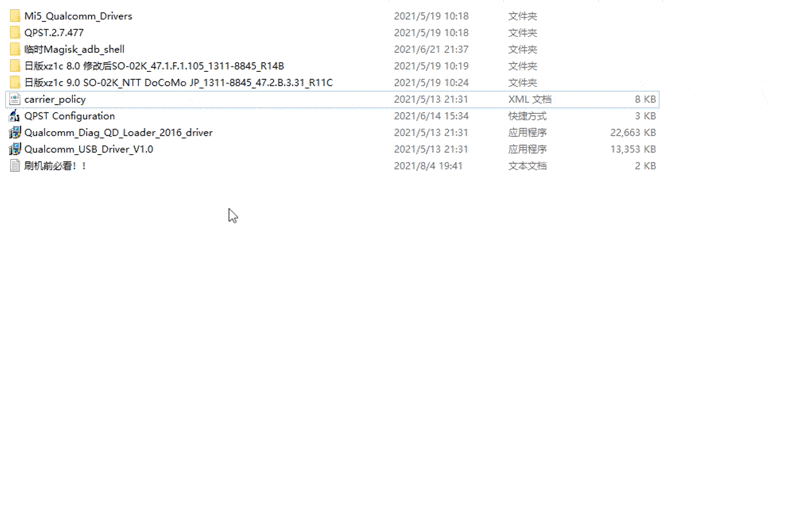
手机操作
5.1 进入绿灯模式(参考:1. 进入「绿灯模式」)
电脑操作
5.2 进入 「/日版 xz1c 9.0 SO-02K_NTT DoCoMo JP_1311-8845_47.2.B.3.31_R11C」文件夹
5.3 刷入 9.0 系统
5.3.1 打开 「newflasher.exe」软件
5.3.2 在终端内输入「nnnn」 后 「回车」
5.3.3 终端内显示如图 结束
手机操作
5.3.4 拔掉数据线
5.3.5 开机
6. 9.0 下打开 USB 调试
(参考:3.4 打开 USB 调试)
7. 运营商 APN 设置
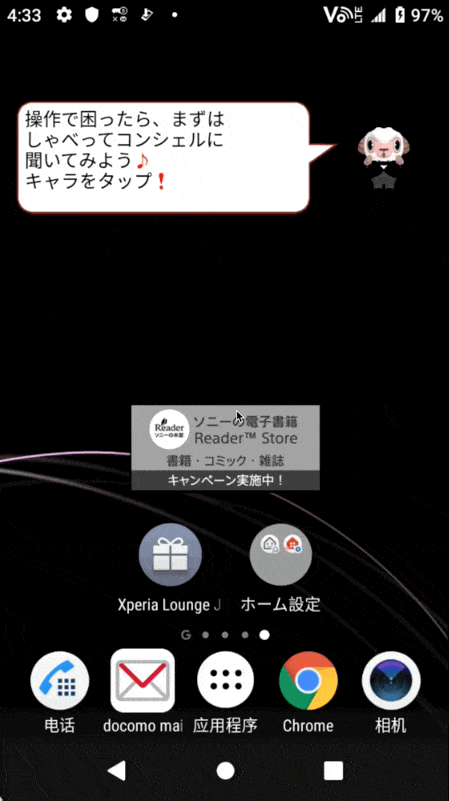
手机操作
7.1 进入「设定-网络和互联网-移动网络-高级-接入点名称(APN)」
7.2 点击右上角「+」
7.3 中国电信设置
7.3.1 名称填写 「cnet」 点击「确认』
7.3.2 APN 填写 「cnet」 点击「确认」
7.4 中国联通设置
7.4.1 名称填写 「3gnet」 点击「确认」
7.4.2 中国联通 APN 填写 「3gnet」 点击「确认」
7.5 中国移动设置
7.5.1 名称填写 「cmnet」 点击「确认」
7.5.2 APN 填写 「cmnet」 点击「确认」
7.6 其余内容不设置
7.7 点击 返回
7.8 弹窗提示「注意」 点击「确认」
7.9 选中 刚添加的 「APN 配置」并处于选中状态
8. 安装节点优能/应用权限管理软件
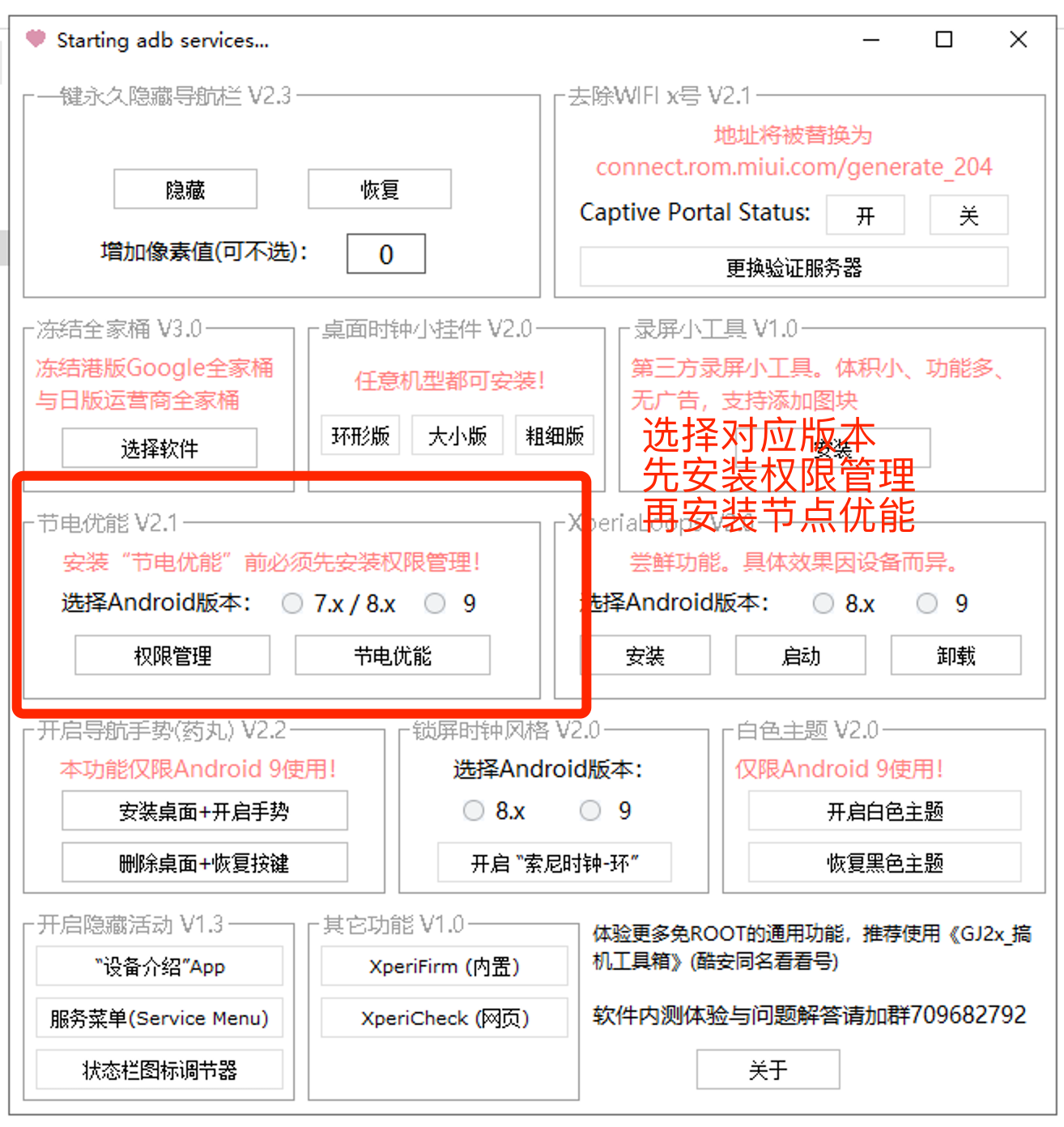
电脑操作(操作前确认已开启 USB 调试模式)
8.1 下载/并解压 iO_Box_Xperia_byCZ_V1.4.0.zip(最新版 2.3.0 安装应用权限管理会导致崩溃)
8.1.1 作者地址:暂无
8.1.2 转存地址
8.2 将「连接电脑的数据线」插入手机
8.2 打开 「iO_Box_Xperia_byCZ_V1.4.0.exe」
8.3 选择 「Android 版本」
8.4 点击 「权限管理」
8.5 点击 「节电优能」
9. 手势操作
(选择任意一个) 9.1 晨钟助手安装导航首饰(药丸)(参考:8.1)
9.2 PD1587 魔改版 lawnchair(药丸)
9.2.1 作者地址:暂无(作者群空间内有)
9.2.2 转存地址
9.3 骚哥全面屏手势脚本(手势操作)
9.3.1 作者地址:暂无(作者群空间内有)
9.3.2 转存地址
9.4 Play 版流体手势最新安装包
10. 禁用/卸载无用软件
(选择任意一个) 10.1 可禁用列表分析(包含 9.0 所有包名)
10.1.1 浏览地址
10.2 风骚哥索尼全系列一步到极致精简(xz 系列通吃)
10.2.1 作者地址:暂无(作者群空间内有)
10.2.2 转存地址
10.3 Lstwwa adb 精简
10.4 祈芷洛合羽 adb 精简
10.5 我的优化脚本(Mac 下可用,shell 指令)
10.5.1 下载链接
11. Sony-xz1c-资源集中包
参考来源及感谢(排名不分先后,按文章相关内容排列)
风骚哥 提供修改好的 8.0/9.0 固件以及一键优化脚本,B 站有完整刷机视频
晨钟酱 提供索尼优化工具
PD587 提供修改版 lawnchair 对 xz1c 的支持
Lstwwa 提供 adb 精简脚本
祈芷洛合羽 提供 adb 精简思路